
Če je v sektorju mobilne telefonije nekaj jasnega, je to, da ljudje vsakič lažje dobijo pametni telefon. Danes obstaja velika raznolikost - tako ekonomskih kot tehničnih - mobilnih telefonov, zato jo ima velik del družbe že v svoji lasti.
Ravno zaradi tega postaja razvoj aplikacij za Android vse bolj privlačen in zanimiv. Torej od takrat Ubunlog želimo vam razložiti, kako prenesite in namestite Android Studio, IDE par excellence of development for Androidd, korak za korakom in s pomočjo orodja Ubuntu Make.
Namestitev Ubuntu Make
Kot smo že povedali, bomo Android Studio namestili do konca Ubuntu Make, zelo uporabno orodje za prenesite vse vrste razvojnih programov. Za namestitev Ubuntu Make moramo dodati ustrezne repozitorije, jih posodobiti in namestiti programski paket, kot lahko vidite spodaj:
sudo add-apt-repository ppa: ubuntu-desktop / ubuntu-make
sudo update apt-get
sudo apt-get install ubuntu-make
Ko smo namestili Ubuntu Make (od zdaj naprej omake v terminalu) lahko z izvajanjem ukaza vidimo, katere so podprte platforme umake –pomoč.
Nameščanje Jave
Pred namestitvijo Android Studio se moramo prepričati, da je Java nameščena v našem računalniku. Če ne veste, ali je nameščen ali ne, lahko zaženete ukaz java -version s terminala in če imate določeno različico, jo imate nameščeno.
Če Java ni nameščena, lahko to storite tako, da zaženete naslednje ukaze:
sudo apt-get install default-jre
sudo apt-get namestite privzeto-jdk
Ti ukazi bodo namestili Java Runtime Environment (JRE) in Komplet za razvoj Java (JDK) da jo boste potrebovali, da boste lahko sestavili Javo iz Android Studia. Privzeto bi moral biti nameščen tudi OpenJDK. Ko namestite Javo, lahko nadaljujete z namestitvijo Android Studio.
Nameščanje Android Studio
Zdaj lahko nadaljujemo z namestitvijo Android Studio z uporabo Ubuntu Make. Za to moramo izvesti ukaz umerite android s terminala in postopek namestitve se bo začel.
Nameščanje orodij SDK
Da bo Android Studio pravilno deloval, morate prenesti orodja SDK, orodje, ki vam bo dalo različne pakete, ki jih potrebujete, na primer API-je, ki ustrezajo vsaki različici Androida. Orodja SDK lahko prenesete s spletnega mesta tukaj. Ko prenesete program, odpnite datoteko .zip, ki ste jo prenesli, in si dobro zapomnite, kje ste jo razpakirali, ker boste pozneje morali dostopati do tega imenika.
Dva paketa, ki jih boste morda potrebovali
Če je vaš računalnik 64-bitni, boste potrebovali prenesite dva paketa tako da lahko Android Studio deluje nemoteno. Ti paketi so knjižnice C ++, ki jih uporablja Android Studio in ki na 64-bitnih osebnih računalnikih niso privzeto nameščene, kot so libstdc ++ 6-4.6-razv y zlib1g-dev. Če jih želite namestiti, lahko to preprosto storite z ukazom:
sudo apt-get namestite ime_paketa
Nastavitev Android Studia
Prvi korak je povedati Android Studio, kje imate mapo SDK Tools. To lahko storite iz Datoteka -> Struktura projektain od tam izberite mapo, ki ste jo odpakirali, ko ste prenesli orodja SDK.
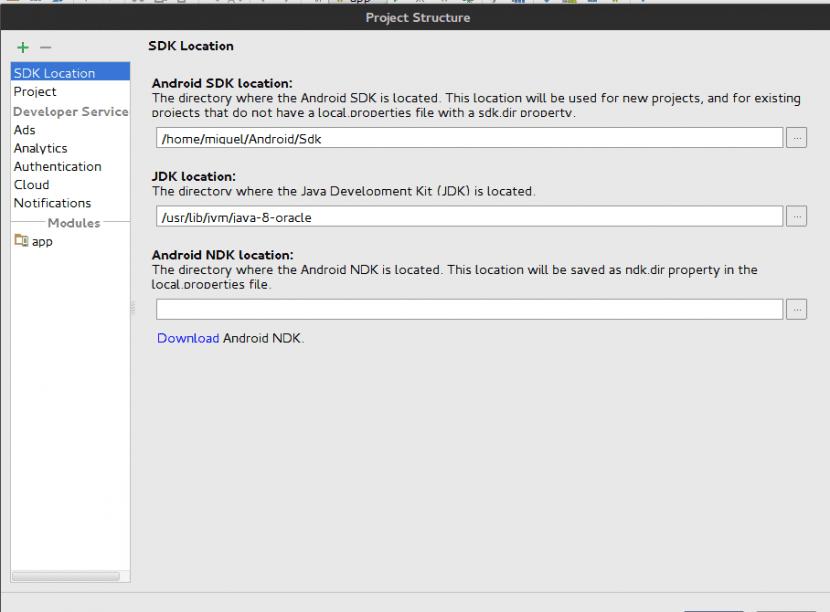
Ko je SDK že nameščen v Android Studio, lahko do njega dostopate iz samega IDE-ja na zavihku Orodjas klikom na Android in nato v Upravitelj SDK.
No, zdaj je čas, da namestite API-je, različne storitve, ki jih ponuja Google, in druge pakete, ki bodo zelo koristni pri razvoju vaših aplikacij za Android. V upravitelju SDK za Android Studio boste videli, da obstajajo trije zavihki; SDK platforme, Orodja za SDK y Spletna mesta za posodobitev SDK.
En SDK platforme, morate prenesti API različice, za katero želite razviti. Imam nameščen API 16 (Android 4.0.3), saj je danes različica velike večine mobilnih telefonov 4.0.3 ali novejša. Kljub temu lahko namestite API, ki ga želite, če veste, da so mobilni telefoni z različicami, ki spadajo pod API, ki ste ga namestili, ne bodo mogli zagnati aplikacije, ki jo razvijete.
En Orodja za SDK morate namestiti naslednje pakete:
- Orodja za gradnjo Android SDK
- Orodja za Android SDK
- Orodja za platformo Android SDK
- Dokumentacija za Android SDK
- Orodja za odpravljanje napak GPU,
- Repozitorij podpore za Android
- Knjižnica za podporo za Android
- API za Android Auto
Ne pozabite, da morate najprej namestiti želeni API in zgoraj naštete pakete označite jih za namestitev in nato kliknite Uporabi y Ok, da se začne postopek namestitve.
Poleg tega so vsi paketi Spletna mesta za posodobitev SDK Privzeto bi jih morali že namestiti. Če ne, jih samo označite, da jih tudi namestite.
Postopek namestitve paketa lahko traja dolgo, zato se vam ne mudi. Če je postopek namestitve iz kakršnega koli razloga prekinjen, vam priporočamo ne poskušajte ga ponovno zajeti. V nasprotnem primeru bi lahko nastale notranje težave z IDE, ki vedno povzročajo veliko preglavic, če jih želite odpraviti. Najboljše, kar lahko storite, je, da izbrišete mapo SDK Tools, znova naložite program, povejte Android Studio, kje ste odpakirali novi SDK, in znova nadaljujte z namestitvijo paketov SDK.
Ko je postopek namestitve končan, znova zaženite Android Studio in že bi morali biti pripravljeni na razvoj lastnih aplikacij brez težav.
Upamo, da vam je bila ta objava všeč in ste vam pomagali enostavno namestiti Android Studio. Če imate kakršne koli težave ali dvome, jih pustite v oddelku za komentarje.
Ringo rin